Excel: cara mengekstrak data dari sheet lain berdasarkan kriteria
Anda dapat menggunakan fitur filter lanjutan Excel untuk mengekstrak data dari satu lembar ke lembar lainnya berdasarkan kriteria.
Contoh langkah demi langkah berikut menunjukkan cara menggunakan fungsi ini dalam praktiknya.
Langkah 1: Masukkan data di lembar pertama
Pertama, masukkan kumpulan data berikut ke dalam lembar pertama buku kerja Excel:
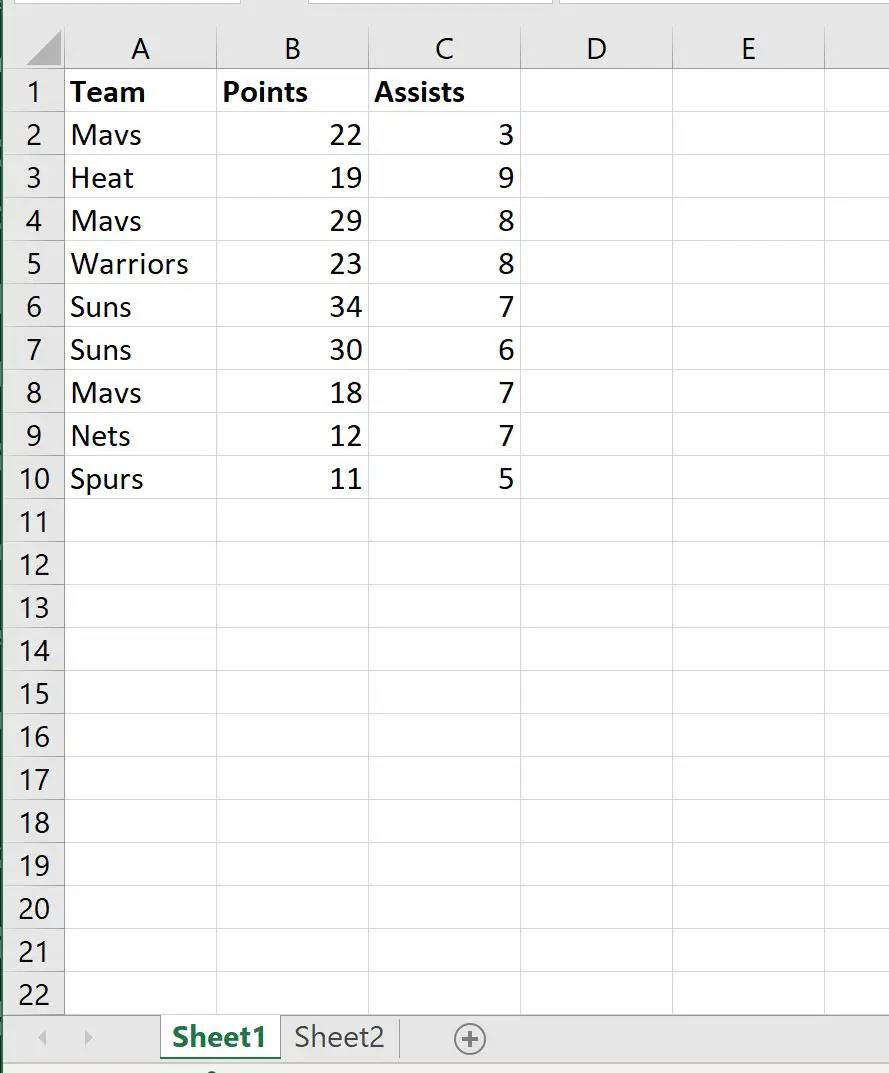
Langkah 2: Tentukan kriterianya
Sekarang katakanlah kita ingin mengekstrak setiap baris yang berisi “Mavs” di kolom Team di Sheet2 .
Untuk melakukan ini, kita dapat mendefinisikan kriteria ini di Sheet2 :
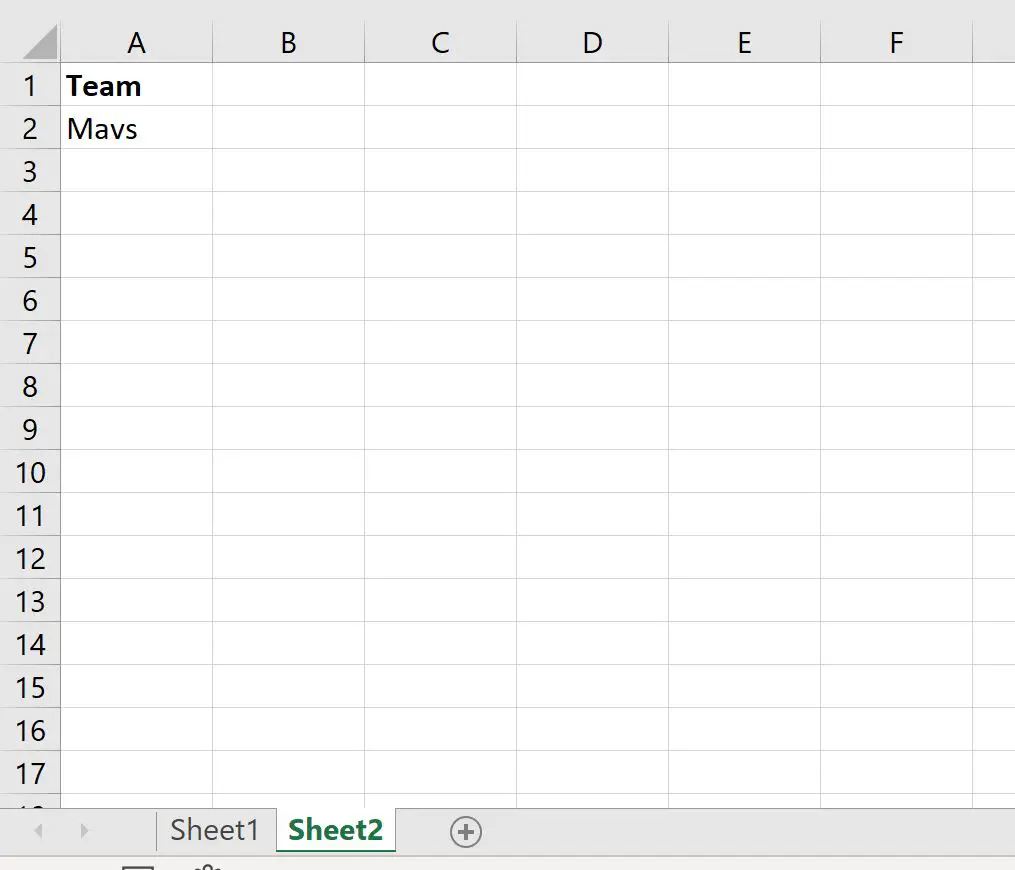
Langkah 3: Ekstrak data dari lembar pertama
Selanjutnya kita bisa klik pada tab Data , lalu klik tombol Advanced Filter :
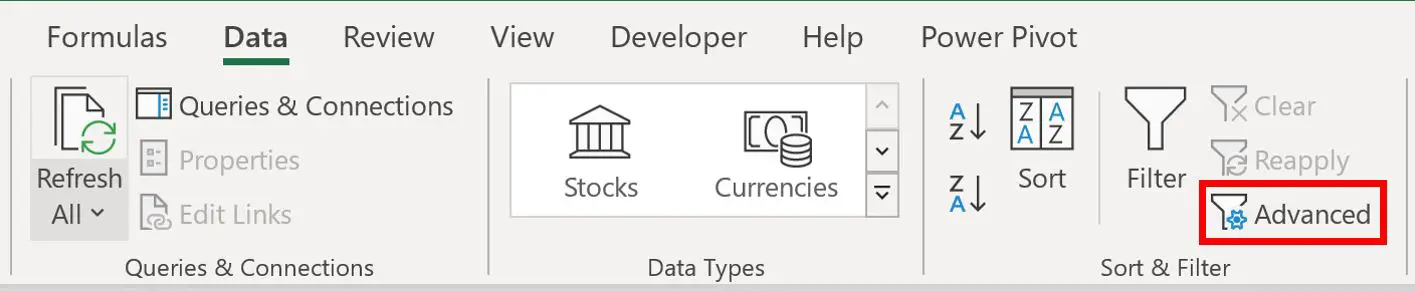
Di jendela baru yang muncul, klik Salin ke lokasi lain lalu isi informasi berikut:
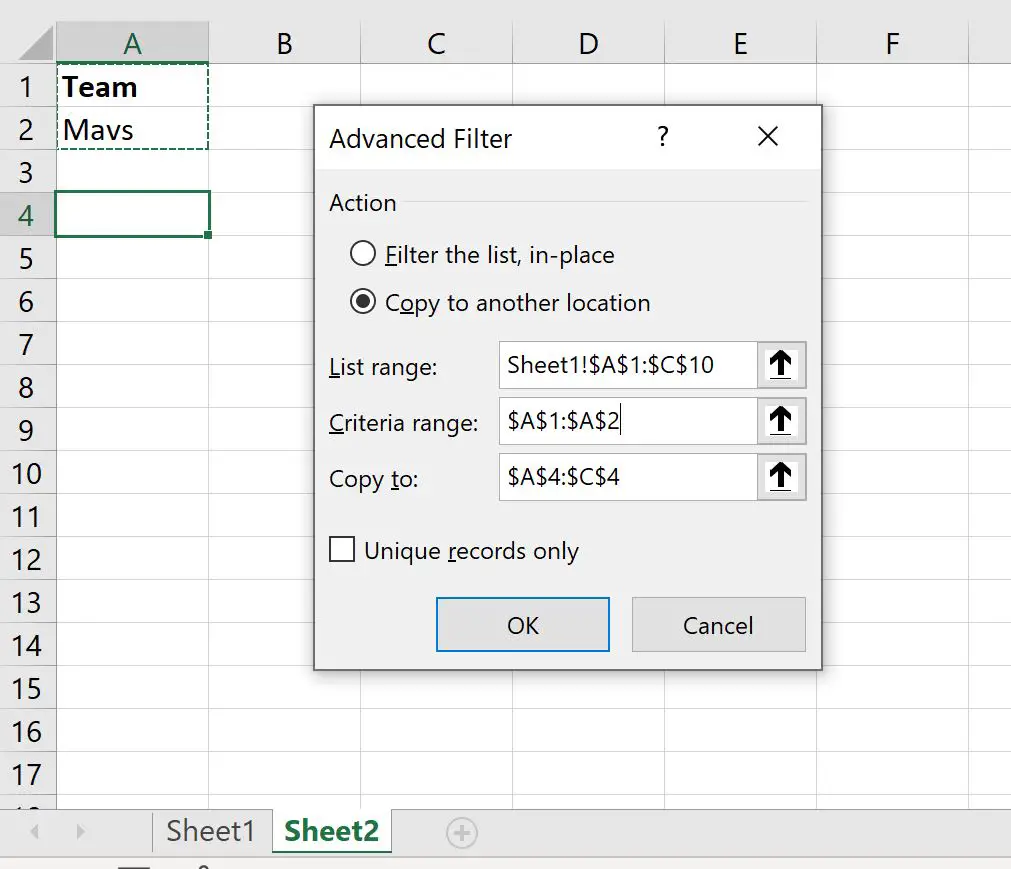
Setelah Anda mengklik OK , baris dari Sheet1 yang kolom Timnya sama dengan “Mavs” akan secara otomatis diekstraksi ke Sheet2 :
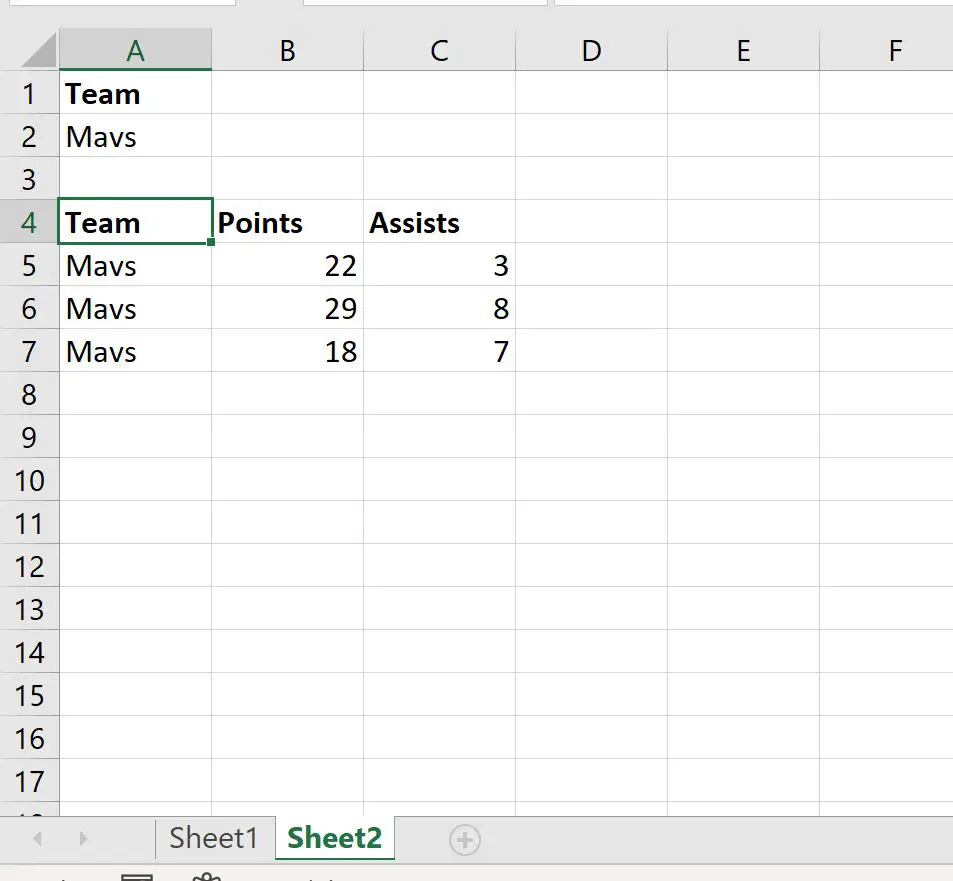
Perhatikan bahwa tiga baris di mana kolom Team sama dengan “Mavs” diekstraksi dari Sheet1 ke Sheet2 .
Sumber daya tambahan
Tutorial berikut menjelaskan cara melakukan operasi umum lainnya di Excel:
Filter lanjutan Excel: cara menggunakan “Berisi”
Filter Tingkat Lanjut Excel: Cara Menggunakan “Tidak Berisi”
Filter lanjutan Excel: menampilkan baris dengan nilai yang tidak kosong